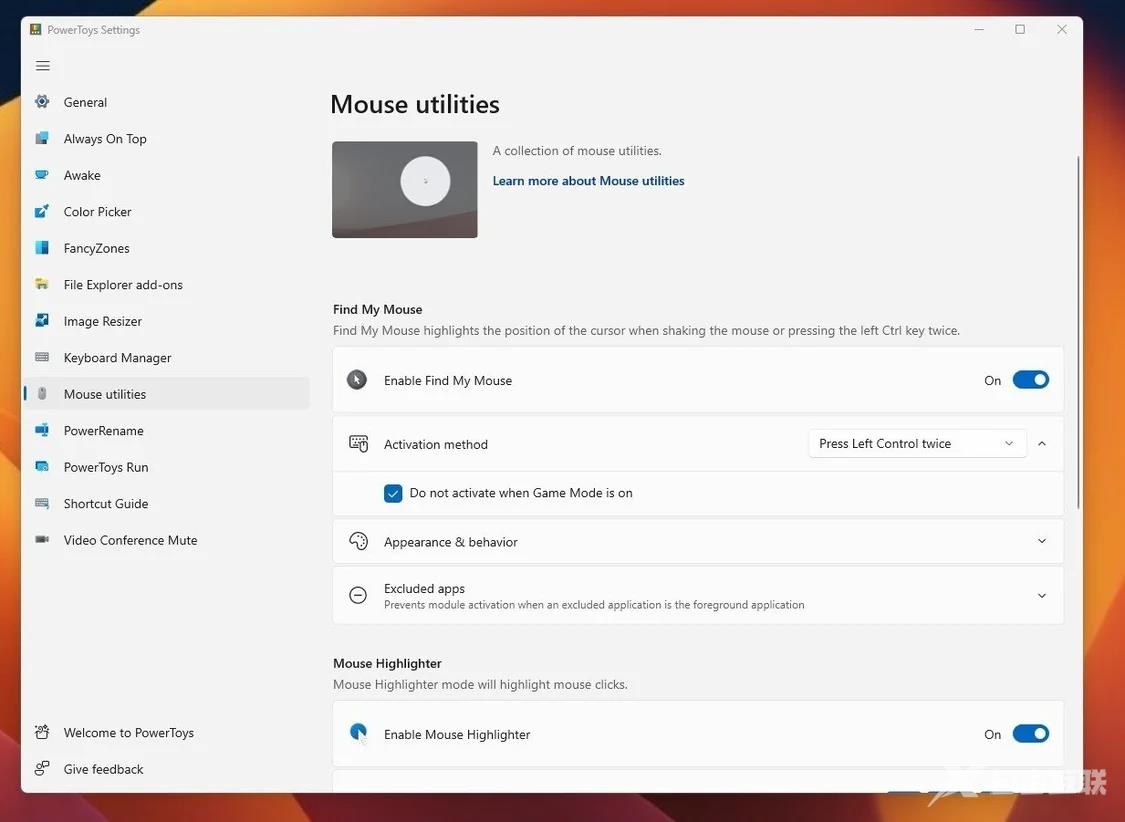在使用电脑的时候,可能会遇到找不到光标的情况,有时候会比较麻烦,影响用户的日常使用体验,那么应该怎么快速找到光标呢?针对这一问题,本篇带来了详细的教程,包括Win11系
在使用电脑的时候,可能会遇到找不到光标的情况,有时候会比较麻烦,影响用户的日常使用体验,那么应该怎么快速找到光标呢?针对这一问题,本篇带来了详细的教程,包括Win11系统、Win10系统,分享给大家,感兴趣的用户继续看下去吧。
怎么在Win10/Win11中快速找到你的光标?
1、点击开始菜单。
2、输入鼠标。
3、进入到鼠标设置。
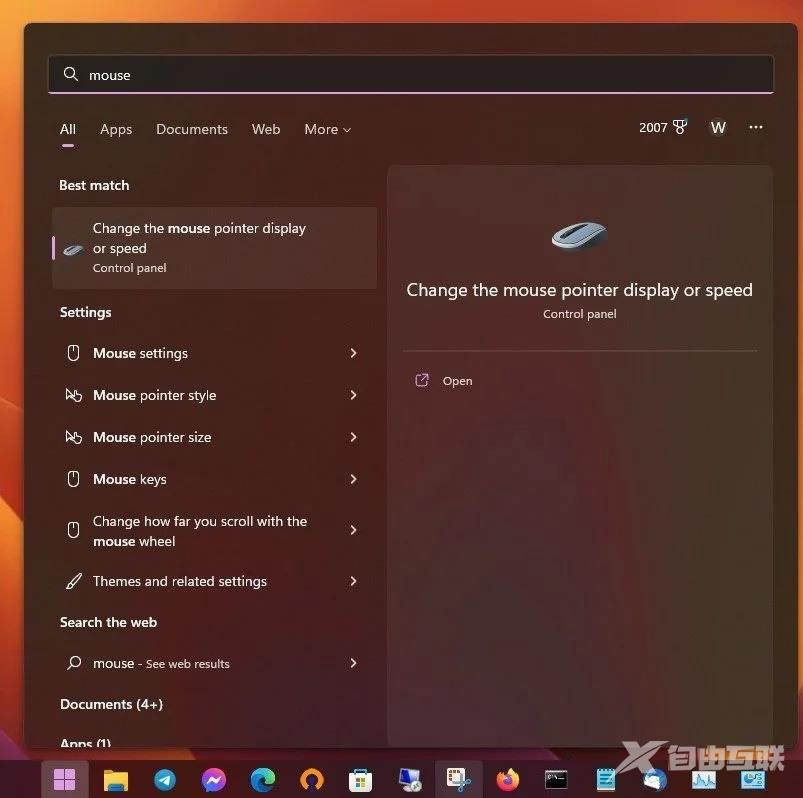
4、点击鼠标指针。
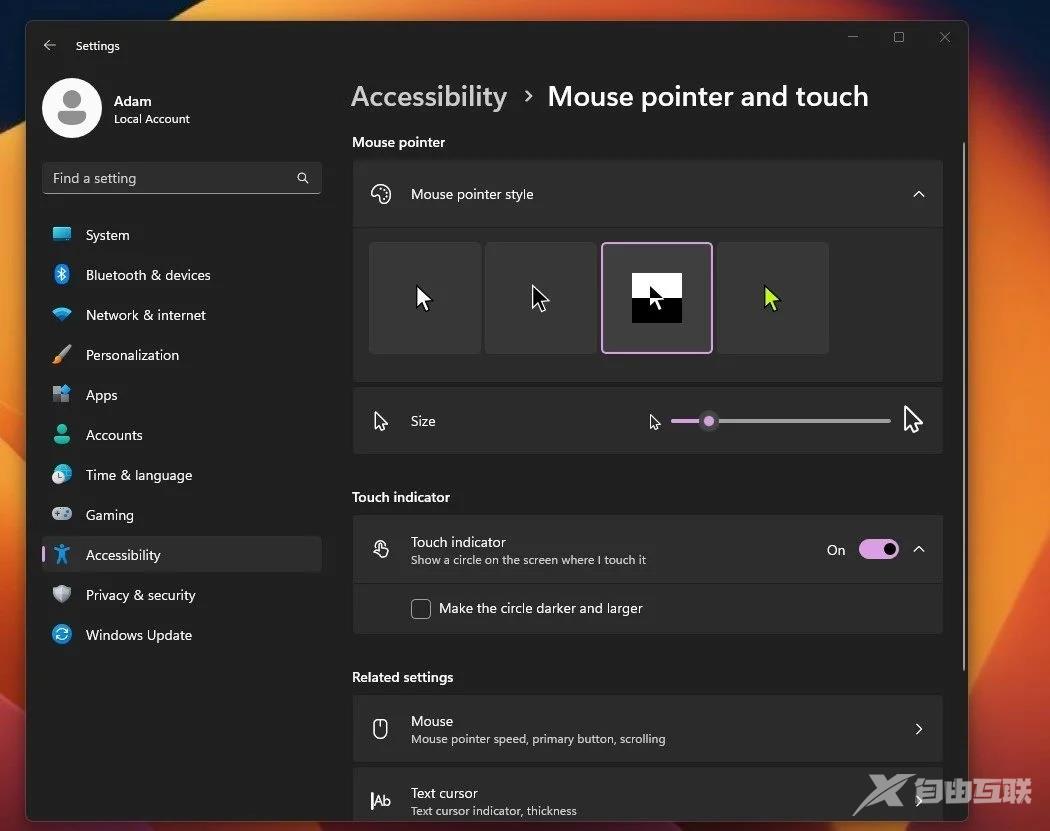
接下来你就可以选择想要的鼠标指针类型。国外科技媒体 NeoWin 编辑更倾向于使用Inverted,因为在该模式下,光标在白色背景下会显示黑色,在黑色背景下显示白色。
在尺寸选项中,用户可以根据自己的偏好来调整光标的尺寸。向左滑动是尺寸变小,向右滑动是放大鼠标指针的尺寸。
在 Win10 中调整鼠标指针尺寸的方法:
1、点击开始菜单。
2、输入鼠标。
3、选择更新鼠标指针显示和速度。
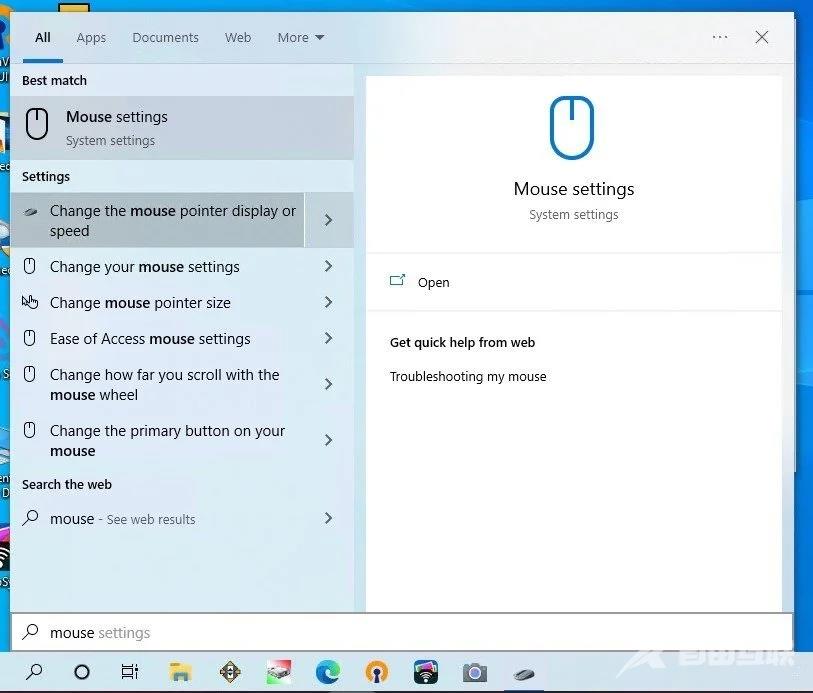
4、点击指针。
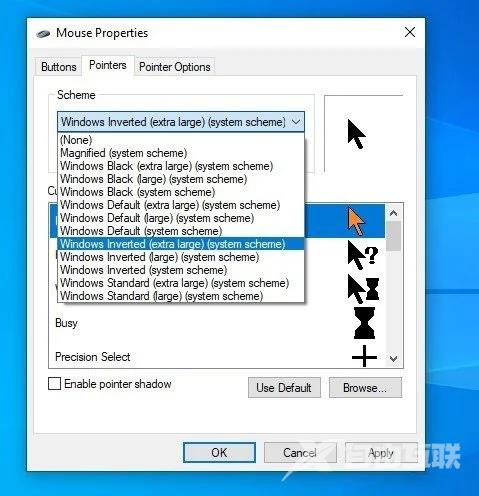
现在你可以下拉计划,选择你想使用的鼠标指针。一旦你选择了你喜欢的鼠标指针,点击确定。
通过 PowerToys 来改善。
PowerToys 是微软官方出品的 Win10 / Win11 优化工具,为系统提供了一些额外功能。其中一项功能就是寻找我的鼠标。在安装 PowerToys 之后,该功能默认启用,手动启用 / 禁用方式如下:
1、点击开始,输入 PowerToys,按下回车。
2、点击鼠标实用工具。
3、可以切换启用查找我的鼠标选项。
用户按两次键盘的 CTRL(Control)键就会出现一个圆圈,显示你的鼠标位置。该功能很好,但也可能非常烦人,因为你可能发现自己经常意外地触发它。